 桥接曲线
桥接曲线
![]()
![]()
![]()
创建一条连接任意两个点、顶点或嵌合连接器的曲线。生成的曲线列在特征列表和零件清单中。
图形区域中至少有两个草图点或顶点:
- 单击工具栏上的“桥接曲线”特征 (
 ) 。
) 。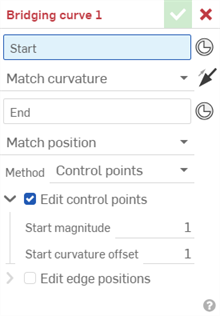
- 选择以下选项之一作为“起始”:
- 一个点或顶点,也可以选一个面。
- 一个已有的嵌合连接器。如果不存在,请单击“嵌合连接器”图标
 以创建一个新的隐含的嵌合连接器。
以创建一个新的隐含的嵌合连接器。
- 选择以下选项之一作为“结束”:
- 一个点或顶点,也可以选一个面。
- 一个已有的嵌合连接器。如果不存在,请单击“嵌合连接器”图标
 以创建一个新的隐含的嵌合连接器。
以创建一个新的隐含的嵌合连接器。
- 对于每个点、顶点或嵌合连接器(起始和结束),选择连续性定义:
- 匹配切线 - 曲线在点、顶点或嵌合连接器处结束,与边、面或嵌合连接器的 Z 轴相切。
- 匹配位置 - 曲线在顶点或嵌合连接器原点处结束。
- 匹配曲率 - 除了相切之外,曲线还与导向曲线、面或嵌合连接器的 Z 轴的曲率相匹配。
- 匹配流动 (G3) - 曲线与引导曲线、面或嵌合连接器 Z 轴的流动 (G3) 连续性相匹配。
Onshape 会记住连续性定义的选择,并在后续操作中让打开的对话框中显示上次选择的选项。
- 对于除匹配流动 (G3) 之外的所有连续性(匹配)选项,请选择一种调整桥接曲线的方法:
- 控制点 - 选中“编辑控制点”,然后通过对话框以数字方式调整点,或在图形区域中直接使用箭头进行调整。
- 在选中匹配切线的情况下,调整控制点的起始幅值和/或结束幅值
- 在已选择匹配曲率的情况下,除了结束曲率偏移之外,还可以调整控制点的起始幅值和/或结束幅值
- 幅值/偏离 - 如果为至少一个顶点或点选中了“匹配切线”,则您可以选择指定幅值(任意正数,默认值为 1),以进一步定义曲线的形状。幅值是应用于 Onshape 默认计算的比例因子。越接近于 0,线越直。幅值越大,曲线从选定点或顶点“射出”的速度越快。
如果为俩个或以上顶点或点选择匹配切线,您可以选择指定一个介于 1.000e-4 和 0.999 之间的偏离值。这可以将朝向曲线一侧或另一侧的切线加权。值为 0.5 表示对切线均等加权。这可以确定曲线射出时更接近 0 值的一侧还是更接近 1 值的一侧。
- 控制点 - 选中“编辑控制点”,然后通过对话框以数字方式调整点,或在图形区域中直接使用箭头进行调整。
- 编辑控制点 - (仅适用于控制点。)选中此选项可控制起始/结束幅度、起始/结束曲率偏移和起始/终止流动偏移(仅限匹配流动 (G3) 连续性):
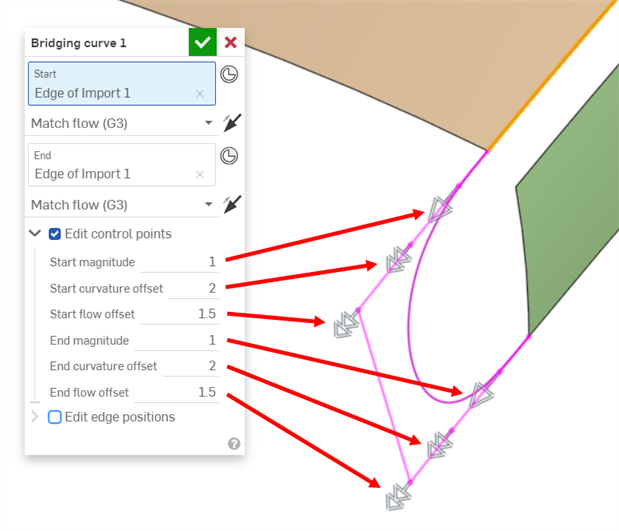
图形区域中的控制点及其对应的操纵器
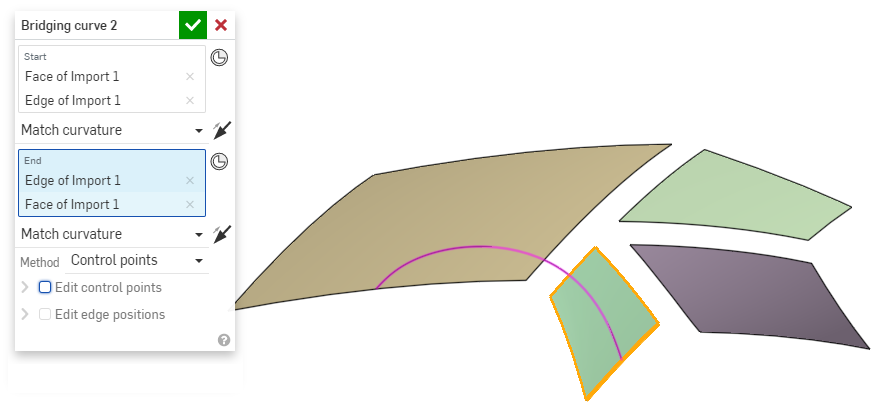
在选中“编辑控制点”之前
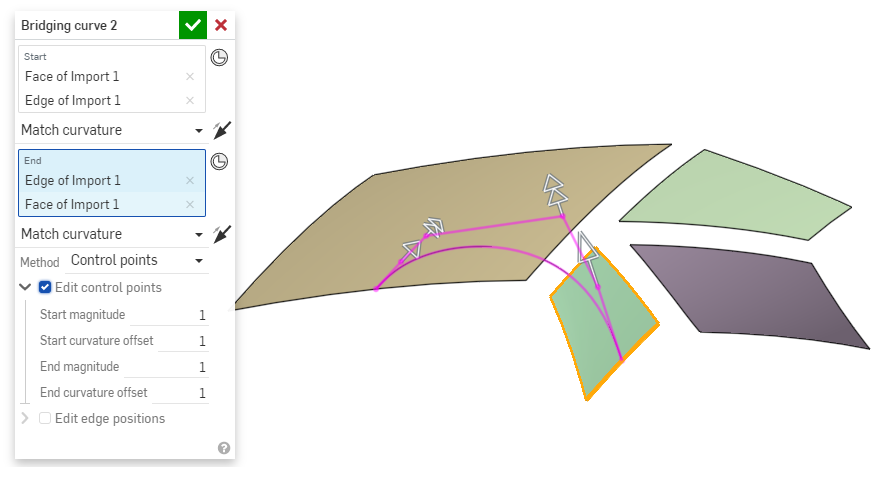
选中“编辑控制点”后,在对话框中以数字方式调整每个设置,或者拖动模型上的操纵器箭头
- 编辑边位置 - 选中此选项可控制“起始边位置”和“结束边位置”的位置:
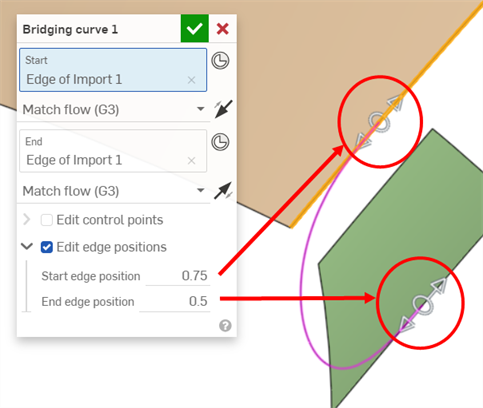
图形区域中的边位置及其对应的操纵器。
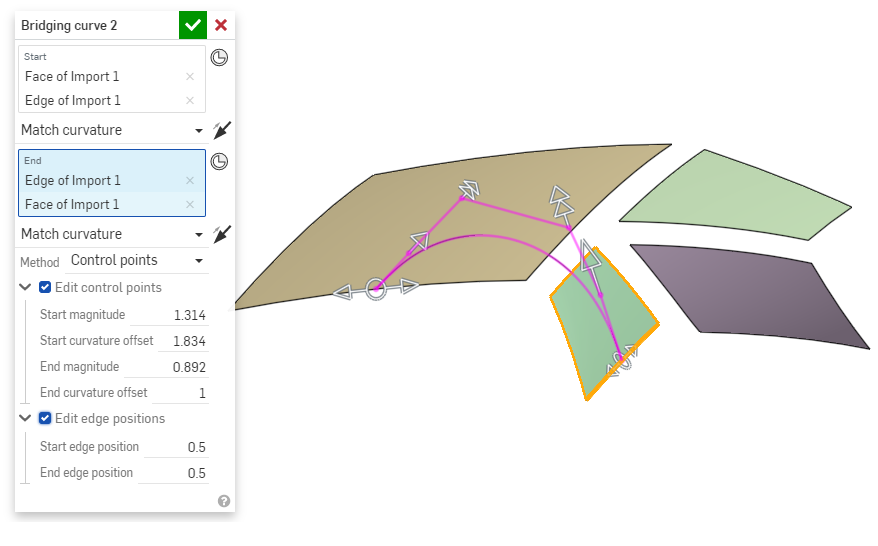
编辑所选边位置
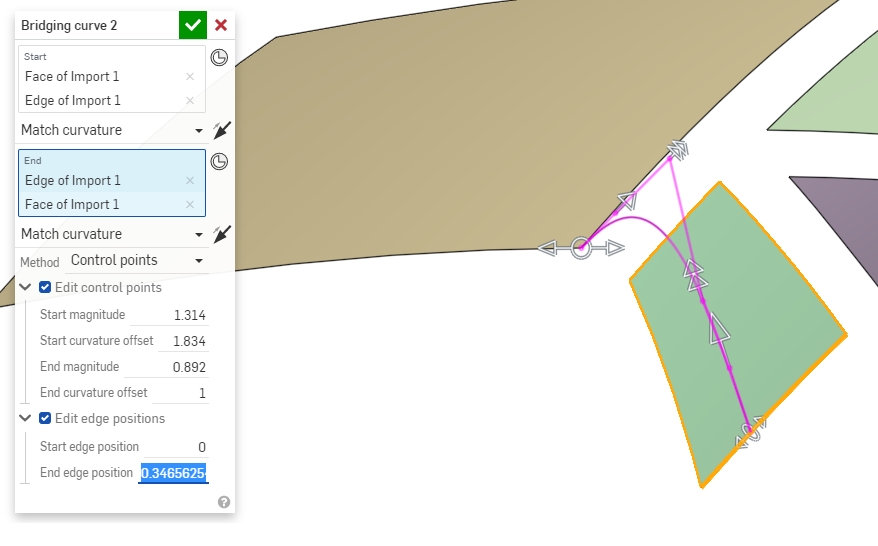
“起始边位置”和“结束边位置”已修改
- 单击复选标记 (
 ) 接受桥接曲线。
) 接受桥接曲线。
除了为幅值输入数值,您还可以拖动箭头以调整曲线的“幅值”,如下面新曲线的左侧拐角所示:
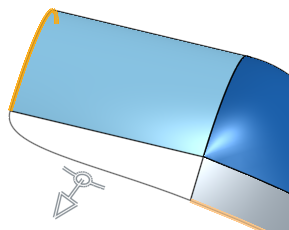
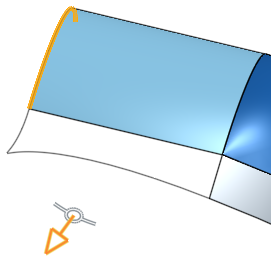
除了为偏离输入数值,您还可以拖动圆以调整曲线的偏离(如下所示),从而影响曲线的左侧:
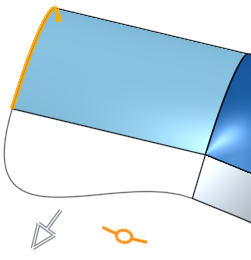
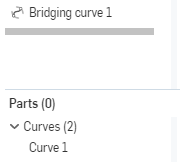
-
您无法显示/隐藏与曲线关联的特征;请改为使用零件清单中的显示/隐藏功能。
- 如果您选择“匹配位置”,则无需选择边。
- 如果您为其中一个列表选择一个顶点且仅有一条边来自该顶点,则您无需选择该边。
- 如果您选择一个顶点且多条边来自该顶点,您需要选择一条边。
- 如果您选择一个顶点和一条边,那么顶点必须位于边的一端(但不必是边的顶点,只是位于相同的位置)。
- 您还可以选择一条边,但不选择任何顶点。如果您这样做了,Onshape 将尝试根据其他边的选择,得出您所指的顶点。通过选择一条边来覆盖 Onshape。
除曲面处理工具外,曲线还用于创建曲面的基本构件。
这列出了曲线特征工具的集合。这不是一份详尽的清单。操作曲线时可以使用其他特征工具。
- 草图工具 - 草图工具栏中的工具,例如线、拐角矩形、中心点矩形、中心点圆、三点圆、切线弧、三点弧、三点弧、样条、点和构造,用于在 Part Studio 中创建草图。
-
 螺旋 - 使用圆锥形或圆柱面、嵌合连接器的单轴或 z 轴或圆形边创建螺旋。
螺旋 - 使用圆锥形或圆柱面、嵌合连接器的单轴或 z 轴或圆形边创建螺旋。 -
 3D 拟合样条-通过一系列顶点创建 3D 拟合样条。创建的曲线列在“曲线”下的零件列表中。
3D 拟合样条-通过一系列顶点创建 3D 拟合样条。创建的曲线列在“曲线”下的零件列表中。 -
 投影曲线 - 从两个草图的投影创建曲线(“两个草图”选项)或从面上的曲线的投影创造曲线(“曲线到面”选项)。
投影曲线 - 从两个草图的投影创建曲线(“两个草图”选项)或从面上的曲线的投影创造曲线(“曲线到面”选项)。 -
 桥接曲线 - 创建一条连接任意两个点、顶点或嵌合连接器的曲线。生成的曲线列在特征列表和零件列表中。
桥接曲线 - 创建一条连接任意两个点、顶点或嵌合连接器的曲线。生成的曲线列在特征列表和零件列表中。 -
 复合曲线 - 将多条边显示为一条曲线。选择多条相邻边、草图图元和其他曲线。选择非连续边可能会导致创建多条曲线。针对每条曲线的选择,必须在其顶点处相遇。(曲线列在零件 > 曲线列表中。)
复合曲线 - 将多条边显示为一条曲线。选择多条相邻边、草图图元和其他曲线。选择非连续边可能会导致创建多条曲线。针对每条曲线的选择,必须在其顶点处相遇。(曲线列在零件 > 曲线列表中。) -
 相交曲线 - 在两个或多个曲面或面的相交处创建曲线。所选对象必须相交。
相交曲线 - 在两个或多个曲面或面的相交处创建曲线。所选对象必须相交。 -
 修剪曲线 - 按一定距离修剪或延伸曲线,或修剪或延伸到边界图元。
修剪曲线 - 按一定距离修剪或延伸曲线,或修剪或延伸到边界图元。 -
 等斜线 - 在倾斜的面上创建等斜线。在斜面上创建一条等斜线。等斜线所在面的位置与其参考定义相比具有一定坡度。生成的等斜线将列在特征列表和零件清单中。
等斜线 - 在倾斜的面上创建等斜线。在斜面上创建一条等斜线。等斜线所在面的位置与其参考定义相比具有一定坡度。生成的等斜线将列在特征列表和零件清单中。 -
 偏移曲线 - 通过偏移周围面的边来创建、延伸和/或分割新曲线。
偏移曲线 - 通过偏移周围面的边来创建、延伸和/或分割新曲线。 -
 等参曲线 - 创建沿 U 或 V 方向的面或曲面延伸的平滑曲线。
等参曲线 - 创建沿 U 或 V 方向的面或曲面延伸的平滑曲线。 -
 编辑曲线 - 通过选择草图图元或曲线来编辑现有曲线,以应用简化的近似值、提升角度、重新定位控制曲线顶点和/或平面化到任何 2D 平面。
编辑曲线 - 通过选择草图图元或曲线来编辑现有曲线,以应用简化的近似值、提升角度、重新定位控制曲线顶点和/或平面化到任何 2D 平面。 -
 路线曲线 - 在 3D 空间(布线路径)中创建一条横跨一个或多个平面的多点曲线。这对于为高级曲面创建管道布线、布线和 NURBS 曲线很有用。
路线曲线 - 在 3D 空间(布线路径)中创建一条横跨一个或多个平面的多点曲线。这对于为高级曲面创建管道布线、布线和 NURBS 曲线很有用。
图形区域中至少有两个草图点或顶点:
- 轻按“桥接曲线”工具图标 (
 )。
)。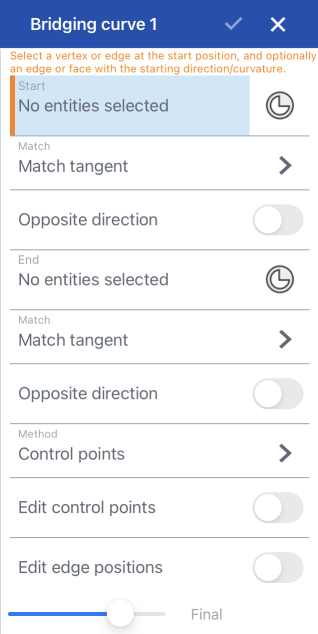
- 选择一个点或顶点作为起点。(或者,轻按嵌合连接器图标以选择或创建隐式嵌合连接器。)
- 选择一个点或顶点作为起点。(或者,轻按嵌合连接器图标以选择或创建隐式嵌合连接器。)
- 对于每个点、顶点或嵌合连接器(起始和结束),选择连续性定义:
- 匹配切线 - 曲线在点、顶点或嵌合连接器处结束,与边、面或嵌合连接器的 Z 轴相切。
- 匹配位置 - 曲线在点、顶点或嵌合连接器原点处结束。
匹配曲率 - 除了相切之外,曲线还与导向曲线、面或嵌合连接器的 Z 轴的曲率相匹配。
- 匹配流动 (G3) - 曲线与引导曲线、面或嵌合连接器 Z 轴的流动 (G3) 连续性相匹配。
- 对于除匹配流动 (G3) 之外的所有连续性(匹配)选项,请选择一种调整桥接曲线的方法:
- 控制点 - 将“编辑控制点”切换到打开状态,然后在对话框中输入数字以调整点,或在图形区域中直接使用箭头进行调整。
- 在选中“匹配切线”的情况下,调整控制点的起始幅值和/或结束幅值
- 在选中“匹配曲率”的情况下,除了起始偏移和/或结束偏移之外,还可以调整控制点的起始幅值和/或结束幅值
- 幅值/偏离 - 任意正数幅值(默认值为 1)。这是应用于 Onshape 默认计算的比例因子。越接近于 0,线越直。幅值越大,曲线从选定边“射出”的速度越快。
指定一个介于 1.000e-4 和 0.999 之间的偏离值 - 确定曲线是从更接近于 0 的一侧开始还是从更接近于 1 的一侧开始。
- 控制点 - 将“编辑控制点”切换到打开状态,然后在对话框中输入数字以调整点,或在图形区域中直接使用箭头进行调整。
- 编辑控制点 -(仅适用于控制点。)切换此选项可控制起始/结束幅度、起始/结束曲率偏移和起始/终止流动偏移(仅限匹配流动 (G3) 连续性):
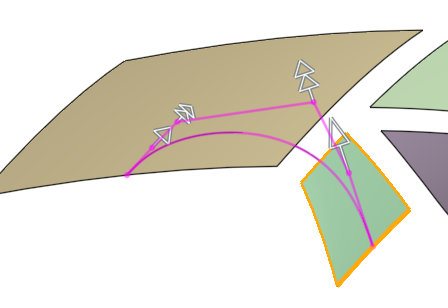
如上图所示,选中“编辑控制点”后,调整对话框中的每项设置或拖动模型上的操纵器箭头
- 编辑边位置 - 选中此选项可控制“起始边位置”和“结束边位置”的位置:
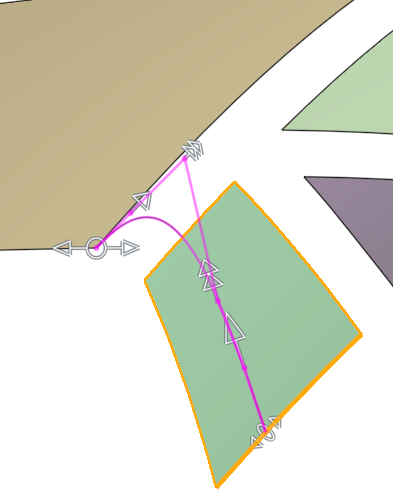
“起始边位置”和“结束边位置”已修改,如上所示
- 轻按复选标记。
您无法显示/隐藏与曲线关联的特征;请改为使用零件清单中的显示/隐藏功能。
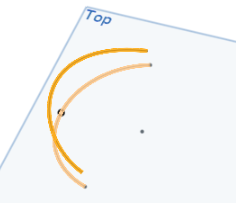
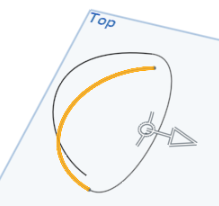
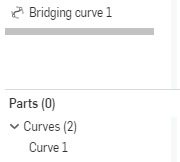
- 如果您选择“匹配位置”,则无需选择边。
- 如果您为其中一个列表选择一个顶点且仅有一条边来自该顶点,则您无需选择该边。
- 如果您选择一个顶点且多条边来自该顶点,您需要选择一条边。
- 如果您选择一个顶点和一条边,那么顶点必须位于边的一端(但不必是边的顶点,只是位于相同的位置)。
- 您还可以选择一条边,但不选择任何顶点。如果您这样做了,Onshape 将尝试根据其他边的选择,得出您所指的顶点。通过选择一条边来覆盖 Onshape。
图形区域中至少有两个草图点或顶点:
- 轻按桥接曲线工具。

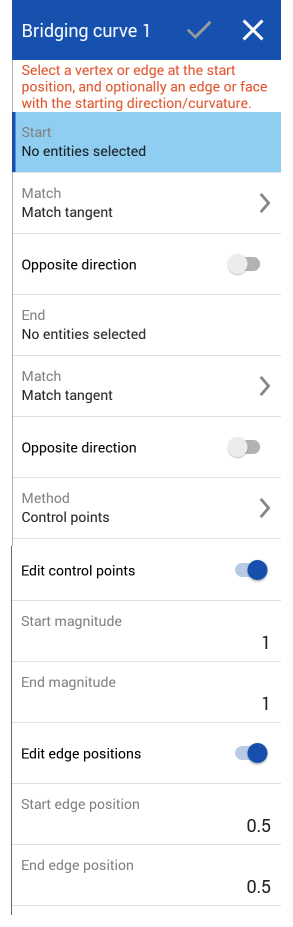
- 选择一个点或顶点,以充当第一条边。
- 选择一个点或顶点,以充当第二条边。
- 对于每个点、顶点或嵌合连接器(起始和结束),选择连续性定义:
- 匹配切线 - 曲线在点、顶点或嵌合连接器处结束,与边、面或嵌合连接器的 Z 轴相切。
- 匹配位置 - 曲线在点、顶点或嵌合连接器原点处结束。
匹配曲率 - 除了相切之外,曲线还与导向曲线、面或嵌合连接器的 Z 轴的曲率相匹配。
- 匹配流动 (G3) - 曲线与引导曲线、面或嵌合连接器 Z 轴的流动 (G3) 连续性相匹配。
- 对于除匹配流动 (G3) 之外的所有连续性(匹配)选项,请选择一种调整桥接曲线的方法:
- 控制点 - 将“编辑控制点”切换到打开状态,然后在对话框中输入数字以调整点,或在图形区域中直接使用箭头进行调整。
- 在选中“匹配切线”的情况下,调整控制点的起始幅值和/或结束幅值
- 在选中“匹配曲率”的情况下,除了起始偏移和/或结束偏移之外,还可以调整控制点的起始幅值和/或结束幅值
- 幅值/偏离 - 任意正数幅值(默认值为 1)。这是应用于 Onshape 默认计算的比例因子。越接近于 0,线越直。幅值越大,曲线从选定边“射出”的速度越快。
指定一个介于 1.000e-4 和 0.999 之间的偏离值 - 确定曲线是从更接近于 0 的一侧开始还是从更接近于 1 的一侧开始。
- 控制点 - 将“编辑控制点”切换到打开状态,然后在对话框中输入数字以调整点,或在图形区域中直接使用箭头进行调整。
- 编辑控制点 -(仅适用于控制点。)切换此选项可控制起始/结束幅度、起始/结束曲率偏移和起始/终止流动偏移(仅限匹配流动 (G3) 连续性):
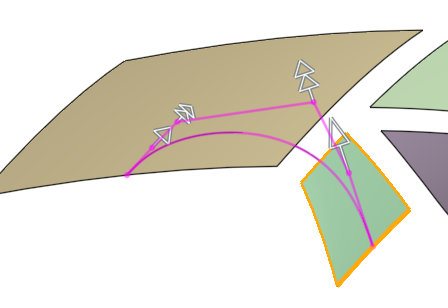
如上图所示,选中“编辑控制点”后,调整对话框中的每项设置或拖动模型上的操纵器箭头
- 编辑边位置 - 选中此选项可控制“起始边位置”和“结束边位置”的位置:
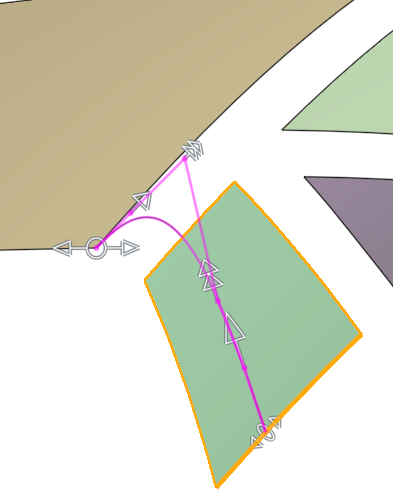
“起始边位置”和“结束边位置”已修改,如上所示
- 轻按复选标记。
您无法显示/隐藏与曲线关联的特征;请改为使用零件清单中的显示/隐藏功能。
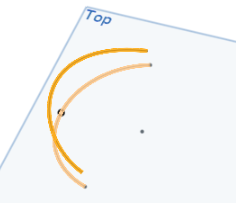
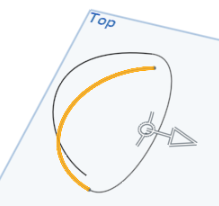
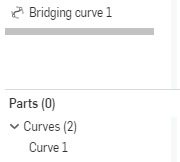
- 如果您选择“匹配位置”,则无需选择边。
- 如果您为其中一个列表选择一个顶点且仅有一条边来自该顶点,则您无需选择该边。
- 如果您选择一个顶点且多条边来自该顶点,您需要选择一条边。
- 如果您选择一个顶点和一条边,那么顶点必须位于边的一端(但不必是边的顶点,只是位于相同的位置)。
- 您还可以选择一条边,但不选择任何顶点。如果您这样做了,Onshape 将尝试根据其他边的选择,得出您所指的顶点。通过选择一条边来覆盖 Onshape。